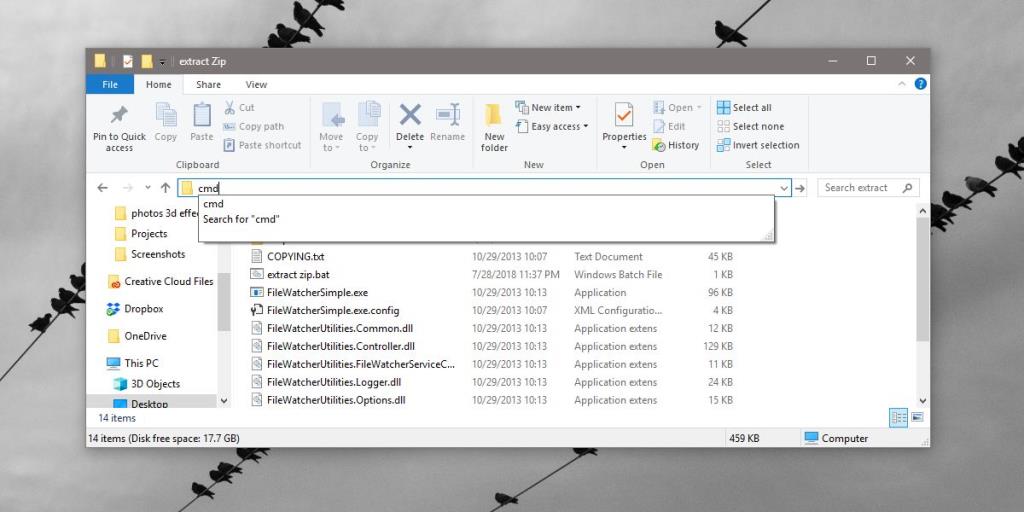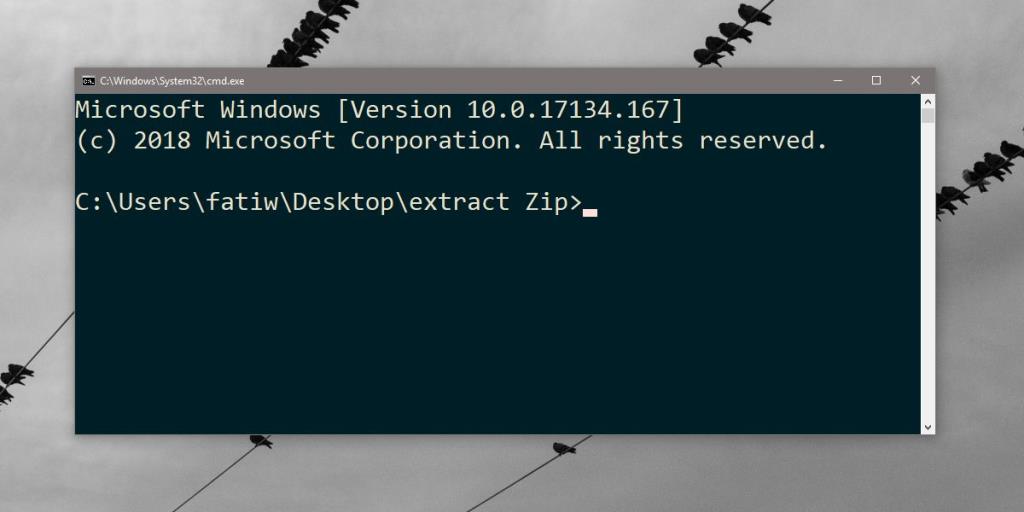Trên các phiên bản Windows cũ hơn, khi bạn giữ phím Shift và nhấp chuột phải vào bên trong thư mục, menu ngữ cảnh có tùy chọn ' Mở cửa sổ Lệnh tại đây '. Trên các bản dựng mới hơn của Windows 10, tùy chọn đó đã được thay thế bằng PowerShell. Tuy nhiên, bạn có thể lấy lại tùy chọn Command Prompt, nếu bạn sử dụng PowerShell và Command Prompt, có một cách dễ dàng hơn nhiều để mở cửa sổ Command Prompt trong File Explorer.
Mở một cửa sổ nhắc lệnh
Thanh vị trí File Explorer có thể được sử dụng để chuyển đến bất kỳ vị trí nào trên ổ cứng của bạn, mở Control Panel và cũng có thể mở Command Prompt.
Mở File Explorer và điều hướng đến thư mục bạn cần để mở Command Prompt. Nhấp vào bên trong thanh vị trí và nhập 'cmd', không có dấu ngoặc kép. Nhấn vào phím enter và cửa sổ Command Prompt sẽ mở ra ở vị trí đó.
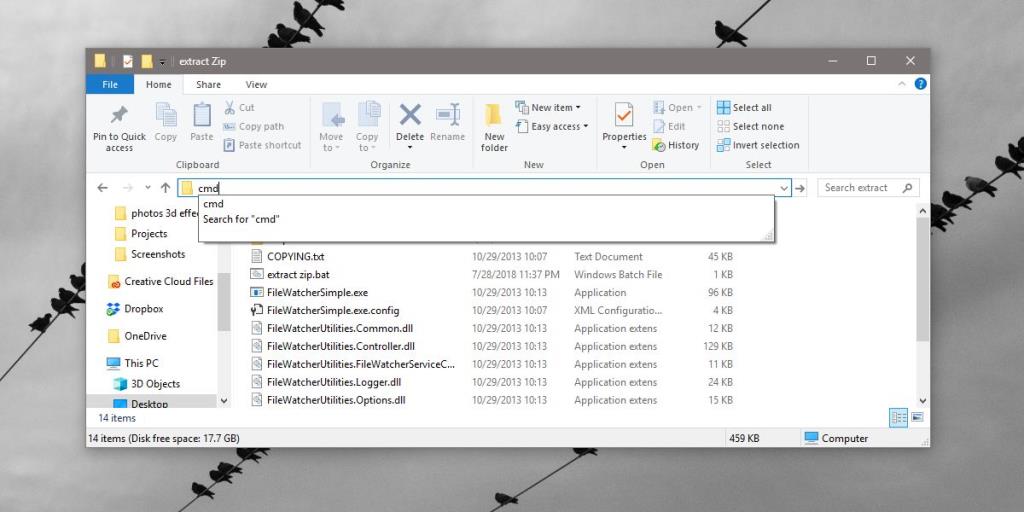
Command Prompt sẽ mở với các đặc quyền của người dùng thông thường, vì vậy đó là một nhược điểm của phương pháp này.
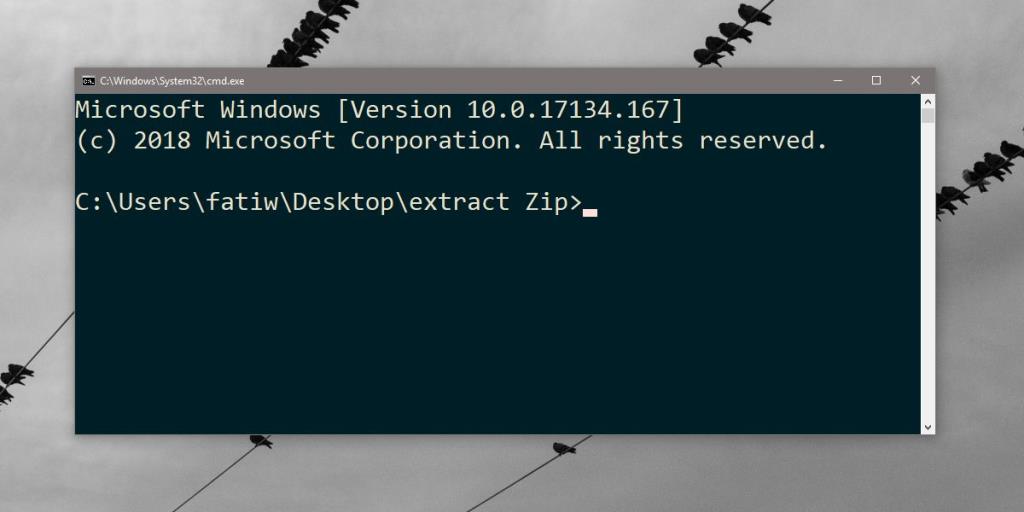
Vì phương pháp này không mở Command Prompt với quyền quản trị nên nó bị hạn chế sử dụng. Nếu bạn cần dấu nhắc lệnh với quyền quản trị, bạn phải đi theo con đường thông thường.
Bạn có thể tìm kiếm Command Prompt trong tìm kiếm của Windows, nhấp chuột phải vào nó và chọn 'Run as administrator'. Sau đó, bạn sẽ phải sử dụng lệnh cd để di chuyển đến thư mục bạn cần chạy các lệnh trong đó.
Tùy chọn khác là sử dụng hộp Run. Nhấn vào phím tắt Win + R và nhập cmd vào hộp chạy. Thay vì nhấn phím Enter, hãy nhấn Ctrl + Shift + Enter để chạy Command Prompt ở chế độ quản trị viên. Sau đó, bạn có thể sử dụng lệnh cdd để di chuyển đến thư mục bạn cần chạy các lệnh trong đó.
Đã từng có một tùy chọn trong menu Tệp mà bạn có thể sử dụng để mở cửa sổ Dấu nhắc Lệnh với quyền quản trị nhưng tùy chọn đó cũng đã được thay thế bằng PowerShell. Nếu bạn sử dụng thủ thuật đăng ký nhỏ được đề cập trước đó để lấy lại tùy chọn menu ngữ cảnh nhấp chuột phải, bạn có thể mở PowerShell từ menu Tệp.
Bạn có thể sử dụng PowerShell cho hầu hết mọi thứ mà bạn sử dụng Command Prompt. PowerShell được bao gồm theo mặc định trong Windows 10. PowerShell đã xuất hiện được một thời gian nhưng nó phải được cài đặt riêng. Microsoft đang dần đẩy PowerShell lên vị trí dẫn đầu tuy nhiên, rất có khả năng Command Prompt sẽ sớm bị ngừng sử dụng, nếu có. Nó ở đây để ở lại nhưng PowerShell cũng vậy, vì vậy bạn nên học cách sử dụng cả hai. Bạn sẽ tìm thấy rất nhiều lệnh hoạt động trong Command Prompt cũng hoạt động trong PowerShell.